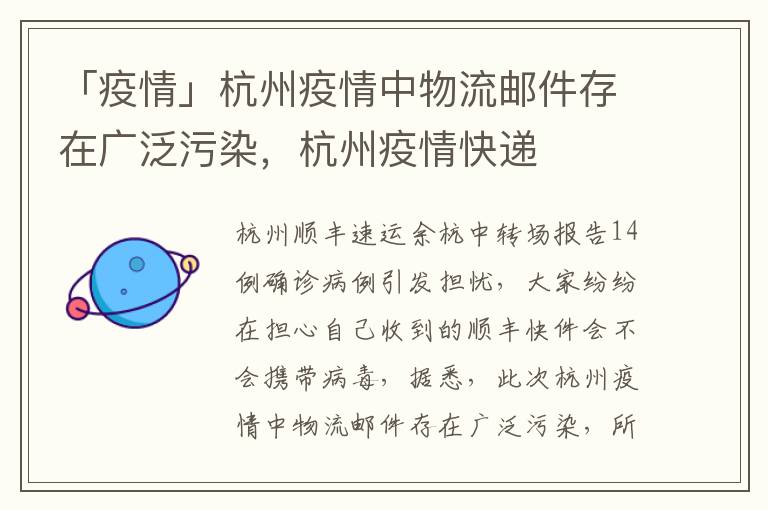电脑状态栏没反应,屏幕操作正常
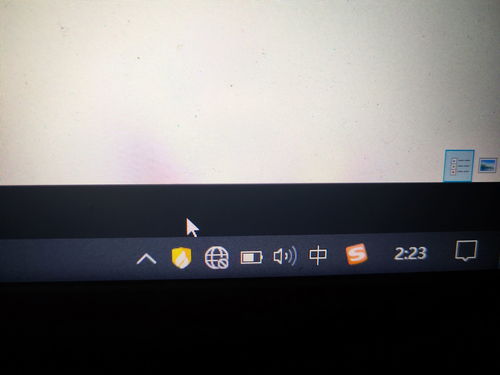
电脑状态栏没反应屏幕操作正常一般是电脑卡主了,可以等待一会,或者重启电脑即可。如果碰到任务栏点击没反应时,在键盘按下”ctrl+alt+del“,然后在打开的【启动任务管理器】会看到所有进程,点击【进程】在这里找到【explorer.exe】然后点击下面的【结束进程】,再点击【文件】→【新建任务(运行)】然后输入“explorer.exe”-点击【确定】桌面又回来了。
电脑状态栏没反应屏幕操作正常是什么原因?
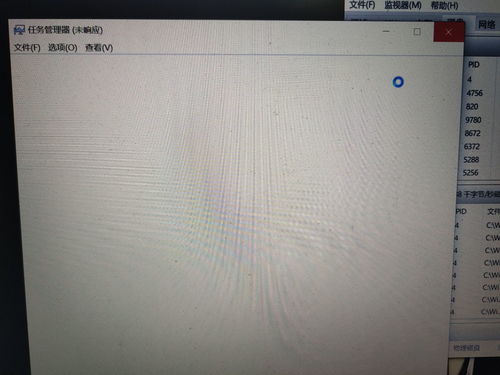
电脑任务栏点击没反应的原因可能是电脑一下反应不过来或者假死了,可以等待一会儿;如果反应不过来。可以按CTRL+ALT+DEL调出任务管理器来结束没有响应的程序,这时重新启动电脑即可。
如果碰到任务栏点击没反应时,在键盘按下”ctrl+alt+del“,然后在打开的【启动任务管理器】会看到所有进程,点击【进程】在这里找到【explorer.exe】然后点击下面的【结束进程】,再点击【文件】→【新建任务(运行)】然后输入“explorer.exe”→点击【确定】桌面又回来了。
电脑使用技巧快速访问快捷键:Win+E:有时候我们桌面的图标很多,很难找到“此电脑或计算机”,甚至有的用户电脑桌面上没有“计算机或此电脑”图标。这时我们可以按下键盘上的windows键不放然后再按E键,直接打开电脑的资源管理器。显示桌面快捷键:Win+D:有时候电脑卡住了或者打开很多东西,想要快速回到桌面,我们只需按下键盘上的windows键不放然后再按D键,就可以直接显示电脑桌面了。
郑重声明:本文版权归原作者所有,转载文章仅为传播分享提供有价值的内容,如作者文章信息标记有误或侵权,请第一时间联系我们修改或删除。